这周因为周末有事,加上小编电脑网卡出了问题,这件事卡了很久,我决定还是要给大家说一下这个问题,因为这种电脑的通病,发生了还是会非常的头疼。
一、在没有网卡的基础重新连接网络
没有了网卡,我们会丢掉我们的WiFi,严重点可能会丢失我们的蓝牙,这时我们需要再次连上网的话,有三个办法:
1、连接网线(若网卡完全丢失,则失效)
2、USB共享(推荐):先用USB连接电脑,选择仅限充电之后,再进入我们的热点页面,打开共享即可
3、蓝牙共享:如果蓝牙还在,打开蓝牙连接上电脑,进入热点页面,使用蓝牙共享


二、重新安装驱动
在我们的官网下载最新的网卡驱动,小编这里是天选,所以要去华硕官网下载一个新的驱动,先放在文件里面不安装,这里是华硕的官网:下载中心 | 官方支持 | ASUS 中国

然后我们在开始菜单右键,选择设备管理器,再次选择网络适配器,如果有如图的网卡驱动,并且冒着黄色感叹号(小编这里是重新装了一个网卡,所以没有黄色感叹号),右键选择卸载,再将我们下载好的驱动重新安装,就会重新拥有WIFI。


三、回退window版本
如果我们电脑是window11,天选2的网卡会有很大几率在win11丢失,这时候我们可以尝试回退到win10,原装网卡在win10会很稳定,小编会教大家如何回退到win10版本。



四、重新安装新网卡后,驱动使用不了,有黄色感叹号
如果上面还是不行,那就是网卡本身出了问题,这时候我们需要重新安装新的网卡,去解决这个问题,这里小编推荐ax210的网卡,但是很多发现安装了新的网卡,原来那个驱动会有黄色的感叹号,像下面这样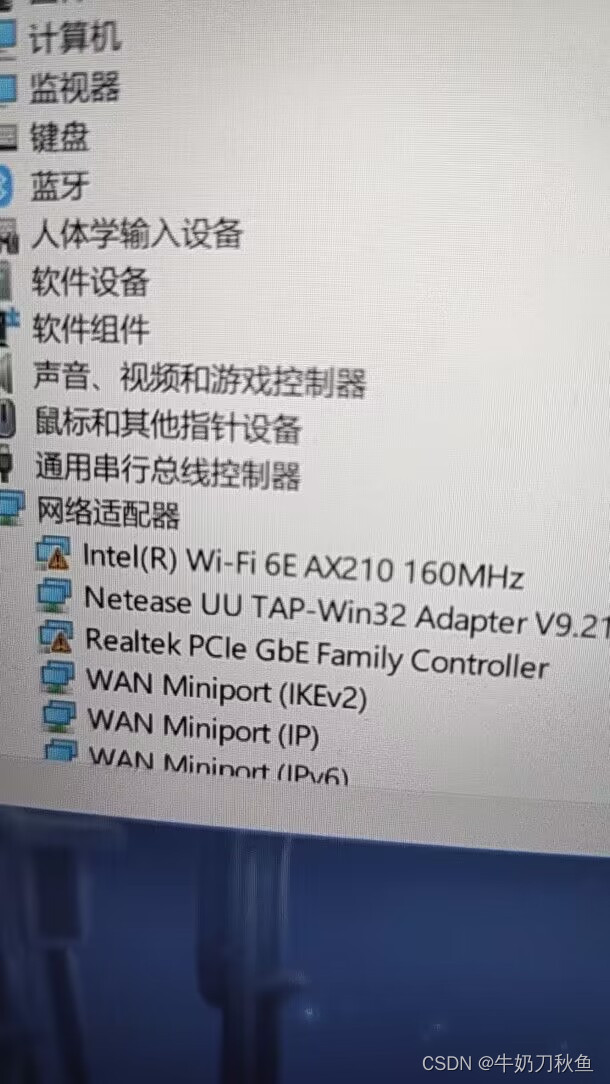
这时候会说我们是代码56的错误,我们需要去删除我们之前电脑里面的注册表,我们去另一台好的电脑,使用U盘,下载Ccleaner(一定要先在另一台电脑安装好,再拷贝到U盘里面,不然没网安装不了!!!),这里给个链接:CCleaner 让您的计算机更快速、更安全 | 官方网站,我们再去尝试删除注册表,大部分都电脑的网卡到这个时候已经完美解决了,有了WIFI的选项。


五、全部变黄(重装系统)
以上都没解决的话,然后还会有以下这种问题发生的话,那么就要重装系统了,但是小编非常不建议自己去重装系统,因为我自己把原来的系统搞废了,最好建议大家去专属售后重新装系统,如果要自己安装系统的话,给上连接:重装系统win10安装教程(超详细)_重装系统win10步骤和详细教程-CSDN博客





















 2万+
2万+

 被折叠的 条评论
为什么被折叠?
被折叠的 条评论
为什么被折叠?








